Ubuntu下命令行安装LAMP环境及phpMyAdmin
我们首先要安装LAMP 就是Apache,PHP5,Mysql5.
打开终端,输入命令行。
1.安装 Apache
sudo apt-get install apache2
2.测试 Apache
为了确定安装是否成功,我们来测试一下。打开浏览器,输入以下网址:
http://localhost/
如果成功,你会看到以下内容 'It works!' , 祝贺你,第一步,你算是跨出去了。
3.安装 PHP5
Step 1. 打开终端 (ctrl+alt+T).
Step 2. 输入以下命令行:
sudo apt-get install php5 libapache2-mod-php5
Step 3.为了使PHP和Apache能一起工作,我们需要配置一下PHP并且测试一下。
sudo /etc/init.d/apache2 restart
4.测试 PHP
Step 1.我们先建一个PHP 测试文件(我们叫它phptest.php),输入以下内容 :
sudo gedit /var/www/testphp.php
Step 2.这时我们会打开一个文本编辑器,在里面输入以下内容.
<?php phpinfo(); ?>
Step 3.保存退出。
Step 4. 现在打开浏览器,查看一下我们刚刚建立的内容。输入以下网址:
http://localhost/testphp.php
如果显示出PHP的信息内容页面,说明你又成功了一小步。
5.安装 MySQL
下面我们来安装Mysql5 (这是最后一步,也是麻烦比较多的一步,安装的时候注意。)
Step 1. 再一次地打开终端,输入以下内容。
sudo apt-get install mysql-server
Step 2.在安装的时候,如果要求你输入Mysql 密码,则输入密码。如果没有要求,则执行下一步。在终端中输入下面命令:
mysql -u root
后来,你还要输入以下内容;
mysql> SET PASSWORD FOR ’root’@’localhost’ = PASSWORD(’yourpassword’);
以上的’root’是你的Mysql 用户名,’yourpassword’是你的新密码。
Step 3.下面我们将去处理更为棘手的phpmyadmin这里经常出现的问题就是明明安装了phpmyadmin但却在输入http://localhost/phpmyadmin的时候,没有出现管理界面,反而出现没有找到的页面。不急,我们先安装再了phpmyadmin然后再去解决。 输入以下命令:
sudo apt-get install libapache2-mod-auth-mysql php5-mysql phpmyadmin
这里的phpmyadmin是与我们之前装的php5 是相配合的,如果你装的PHP 和phpmyadmin不相配,它们不会工作。
Step 4.现在我们去解决phpmyadmin“不工作”的问题,当我们安装了phpmyadmin 后,不要以为一切就绪了。其实我们还有一项工作要去完成,就是去配置phpmyadmin和apache2。同样的终端,输入:
cp /etc/phpmyadmin/apache.conf /etc/apache2/sites-available/phpmyadmin
这样我们就把phpmyadmin中的apache.conf(apache配置文件)复制到apache2/sites-available下的phpmyadmin文件下。
Step 5.接着输入,进入sites-enabled文件夹下:
cd /etc/apache2/sites-enabled/
Step 6.进入之后,我们要建立一个通往配置文件的链接以便能利用它。输入:
sudo ln -s ../sites-available/phpmyadmin
Step 7.重启apache2
sudo /etc/init.d/apache2 restart
好了。打开http://localhost/phpmyadmin 去体验一下吧。
到此为止,我们的LAMP 配置就完全结束了,希望对你有所帮助。
相关文章:
1. Docker究竟是什么 为什么这么流行 它的优点和缺陷有哪些?2. idea打开多个窗口的操作方法3. IntelliJ IDEA设置编码格式的方法4. IDEA 重新导入依赖maven 命令 reimport的方法5. 如何通过vscode运行调试javascript代码6. Java14发布了,再也不怕NullPointerException了7. IntelliJ IDEA 2020.2正式发布,两点多多总能助你提效8. Intellij IDEA 阅读源码的 4 个绝技(必看)9. IntelliJ IDEA 统一设置编码为utf-8编码的实现10. IntelliJ IDEA设置背景图片的方法步骤
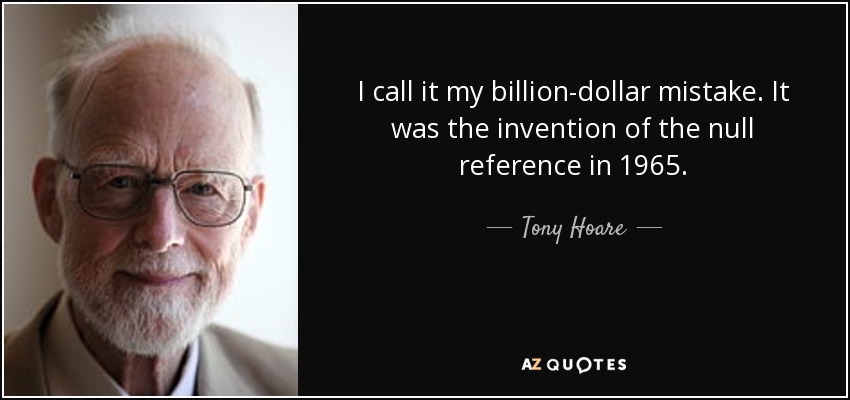
 网公网安备
网公网安备